Mudar para um iPhone aumentou muito a quantidade de fotos que tiro. Com o iPhone 11 e 11 Pro, a captura de imagens burst é feita de maneira diferente dos modelos mais antigos. Vamos examinar como tirar fotos burst em todos os modelos compatíveis do iPhone, como olhar as imagens burst e como escolher e salvar as imagens burst individuais do iPhone que você deseja manter. Esteja você procurando tirar fotos lisonjeiras e sinceras, melhorar suas fotos de esportes ou melhorar suas fotos de ação de animais de estimação em movimento rápido, eu vejo ótimas fotos no seu futuro; vamos começar!
O que é o modo Burst? O modo burst no iPhone é uma sequência de fotos tiradas a uma taxa de dez quadros por segundo. Não há necessidade de ativar o modo Burst; o recurso está sempre pronto para uso. O modo burst permite que você capturar fotos de ação a qualquer momento. Tirar uma foto burst no iPhone é uma ótima maneira de garantir que você terá a foto em movimento que deseja. Se você se deparar com uma grande oportunidade fotográfica espontânea ou outra foto única na vida e quiser ter certeza de que tem muitas imagens para escolher, o modo Burst é a maneira de fazê-lo. Depois de tirar uma foto no modo Burst no iPhone, todas as fotos são mostradas juntas como uma foto no aplicativo Fotos.
O que há neste artigo:
- Como tirar fotos burst
- Como olhar as imagens burst
- Como salvar fotos individuais de burst
Como tirar fotos burst
Com o iPhone 11 e 11 Pro, tirar fotos burst mudou. Para modelos anteriores, você ainda seguirá o método anterior de pressionar longamente o botão do obturador.
Para tirar uma foto Burst no iPhone 11 ou 11 Pro:
- Abre o teu Câmeraaplicativo.
- Primeiro, enquadre sua foto.
- Próximo, deslize o botão do obturador para a esquerda em direção em direção à miniatura da última foto que você tirou.
- Você verá um contador aparecer no lugar do botão do obturador, indicando quantas fotos você tirou em sua imagem burst atual.
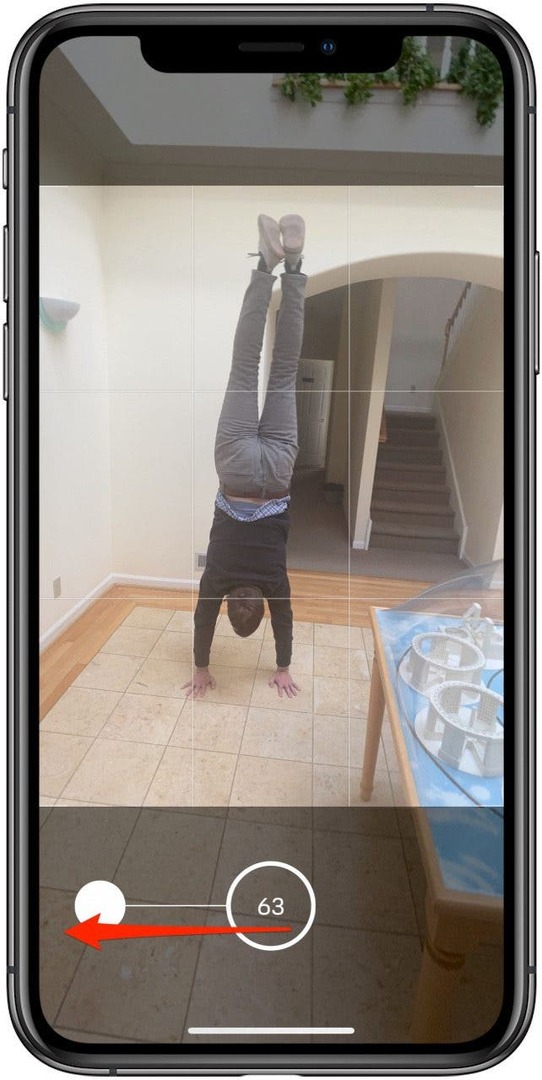
Para usar o modo Burst em um iPhone XS e anterior:
- Abre o teu Câmera aplicativo.
- Primeiro, enquadre sua foto.
- Próximo, toque e segure o botão do obturador na parte inferior da tela.
- Você notará um contador aparecer enquanto pressiona o obturador. Isso indica quantas imagens você tirou até agora.
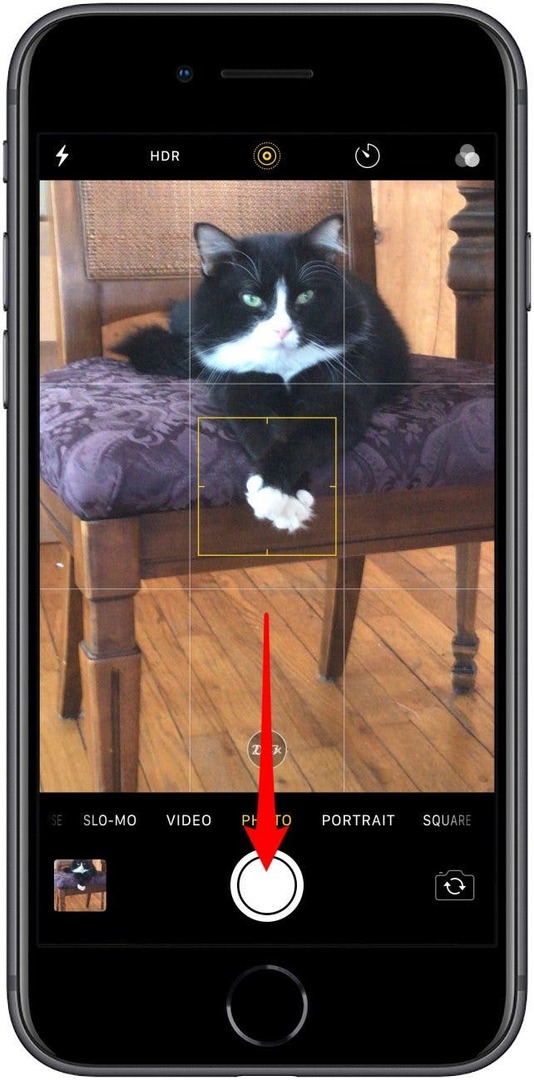
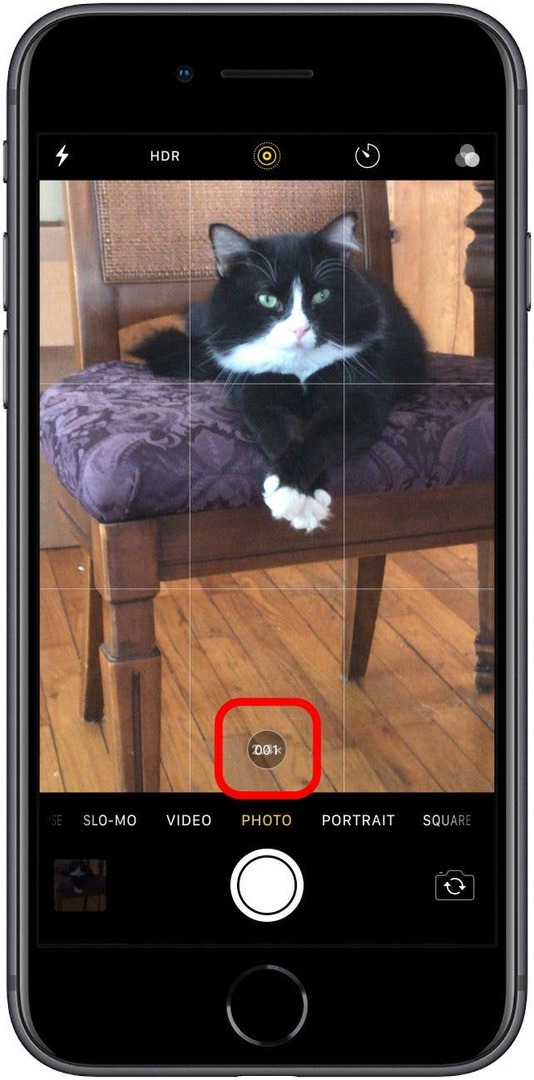
- No aplicativo Fotos, sua sequência de imagens será agrupada e pode ser identificada por um ícone na parte superior da imagem principal, que diz “Explosão”.
Como olhar as imagens burst
- Abra o Aplicativo de fotos e localize o agrupamento de fotos burst.
- Tocar Selecione na parte inferior da tela.
- Aqui você pode deslizar e ver todas as fotos burst que acabou de tirar.


- o ponto cinza embaixo de certas fotos indica aquelas com a melhor composição e foco.
Como salvar fotos individuais de burst
- No Aplicativo de fotos, localize o grupo de fotos burst que deseja abrir.
- Tocar Selecione.
- Aqui, você pode deslizar por todas as fotos burst que acabou de tirar.


- Toque em cada imagem que deseja salvar da sequência.
- Depois de selecionar seus favoritos, toque em Feito no canto superior direito.
- Selecione qualquer um Guarde tudo (a fim de manter o cluster burst) ou selecione Manter apenas [#] favoritos (para salvar apenas os favoritos que você selecionou).
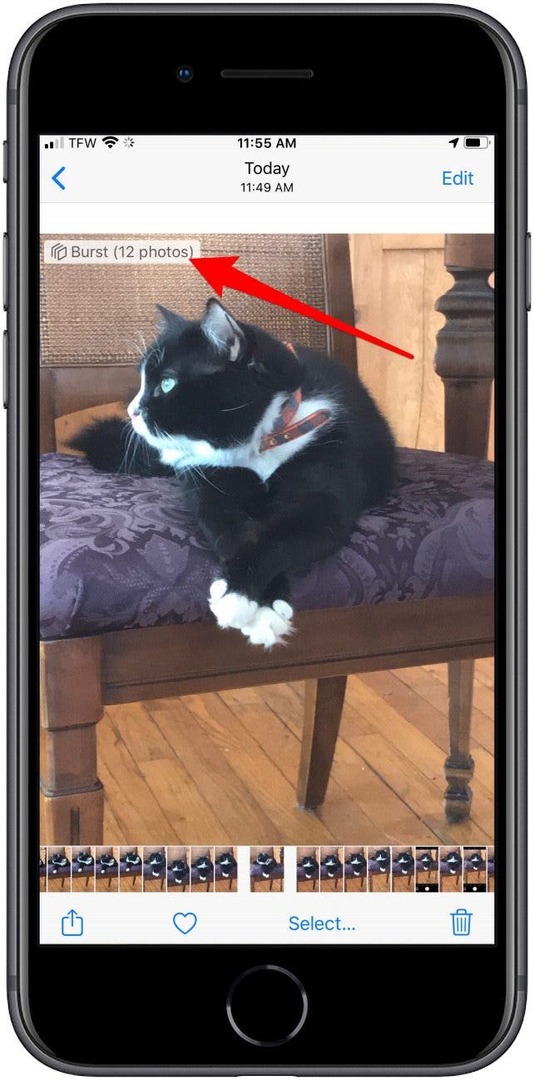
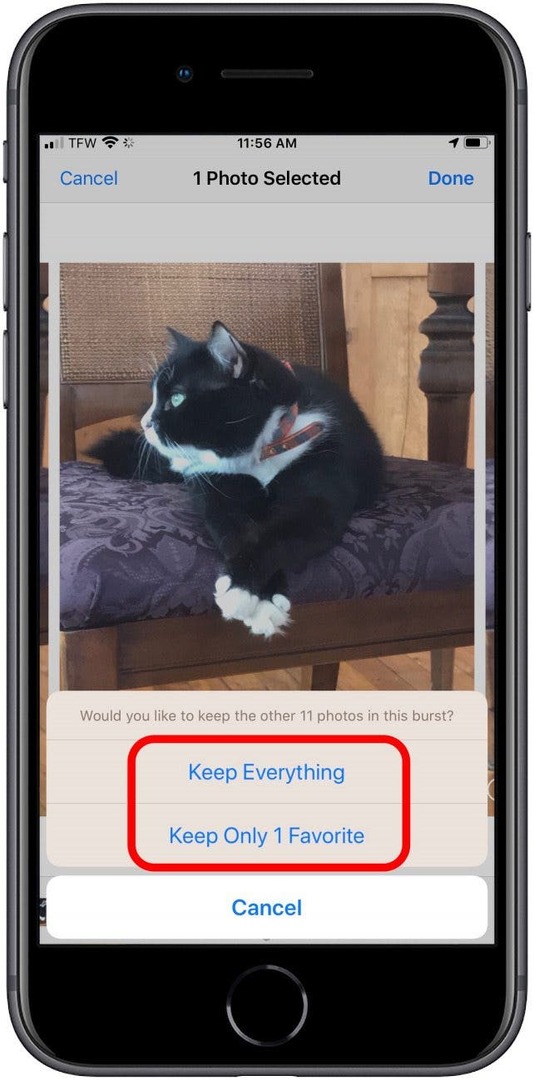
Crédito da imagem principal: Denys Prykhodov/ Shutterstock.com